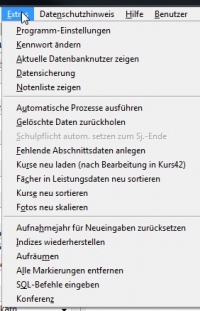Extras: Unterschied zwischen den Versionen
Keine Bearbeitungszusammenfassung |
Keine Bearbeitungszusammenfassung |
||
| (10 dazwischenliegende Versionen von 2 Benutzern werden nicht angezeigt) | |||
| Zeile 5: | Zeile 5: | ||
*[[Programm-Einstellungen]] | *[[Programm-Einstellungen]] | ||
Hier legen Sie einige Individuelle und Globale Einstellungen fest. | |||
*Kennwort ändern | *Kennwort ändern | ||
| Zeile 11: | Zeile 11: | ||
Hier kann das Kennwort des angemeldeten Datenbank-Benutzers neu vergeben werden. | Hier kann das Kennwort des angemeldeten Datenbank-Benutzers neu vergeben werden. | ||
(Wichtig, wenn Sie über die Benutzerverwaltung die Lehrer eingefügt haben, da diese dann zunächst alle ihr eigenes Kürzel als Passwort haben und dies zeitnah durch jeden Kollegen geändert werden sollte.) | (Wichtig, wenn Sie über die Benutzerverwaltung die Lehrer eingefügt haben, da diese dann zunächst alle ihr eigenes Kürzel als Passwort haben und dies zeitnah durch jeden Kollegen geändert werden sollte.) | ||
*Aktuelle Datenbanknutzer zeigen. | |||
Es werden die an der Datenbank angemeldeten Computer angezeigt. Da diese Daten direkt aus der von Access generierten ldb-Datei gelesen werden, wird hier immer der Nutzername "Admin" angezeigt. Dies kann ignoriert werden. | |||
Bei anderen Datenbanksystemen wird der Benutzername des Schildzugangs und die LogIn-Zeit angezeigt. | |||
*[[Datensicherung]] | |||
Führen Sie mit diesem Menüpunkt eine schnelle Sicherung der Datenbank durch. | |||
Nur für Access-Datenbanken verfügbar. | |||
*Notenliste anzeigen | |||
Es erscheint ein Fenster, das die verfügbaren Notenkürzel und den zugehörigen Notenklartext anzeigt. | |||
*[[Automatische Prozesse ausführen]] | |||
*[[Gelöschte Daten zurückholen]] | |||
*[[Schulpflicht autom. setzen zum SJ.-Ende]] | |||
*[[Fehlende Abschnittsdaten anlegen]] | |||
*[[Kurse neu laden (nach Bearbeitung in Kurs42)]] | |||
*[[Fächer in Leistungsdaten neu sortieren]] | |||
Steht nicht bei der Schulform BK zur Verfügung, weil diese Funktion dort als Gruppenprozess zur Verfügung steht. | |||
*[[Kurse neu sortieren]] | |||
*[[Fotos neu skalieren]] | |||
*[[Aufnahmejahr für Neuaufnahmen zurücksetzen]] | |||
*[[Straße und Hausnummer bei Schülerdaten trennen]] | |||
*[[Aufräumen]] | |||
*Alle Markierungen entfernen | |||
Löscht alle Markierungen im [[Container]]. Dieser Prozesss wird auch bei Programmende abgefragt, wenn noch Markierungen bei den Schülern vorhanden sind. | |||
*[[SQL-Befehle eingeben]] | |||
*[[Transaktionsprotokoll verwenden]] | |||
*Transaktionsprotokoll anzeigen | |||
Zeigt das Protokoll, wenn die o.g. Funktion eingeschaltet wurde. | |||
*[[SchildChat.exe|Chat-Programm starten]] | |||
---- | |||
[[#top|Zum Seitenanfang]] | |||
[[Schild-NRW-Index|Zurück zu Schild-NRW-Index]] | |||
Aktuelle Version vom 3. Dezember 2015, 11:10 Uhr
Unter diesem Menüpunkt stehen Ihnen einige Prozesse zur Verfügung, die zur Einstellung und Wartung der Schild-NRW-Umgebung gedacht sind.
Hier legen Sie einige Individuelle und Globale Einstellungen fest.
- Kennwort ändern
Hier kann das Kennwort des angemeldeten Datenbank-Benutzers neu vergeben werden. (Wichtig, wenn Sie über die Benutzerverwaltung die Lehrer eingefügt haben, da diese dann zunächst alle ihr eigenes Kürzel als Passwort haben und dies zeitnah durch jeden Kollegen geändert werden sollte.)
- Aktuelle Datenbanknutzer zeigen.
Es werden die an der Datenbank angemeldeten Computer angezeigt. Da diese Daten direkt aus der von Access generierten ldb-Datei gelesen werden, wird hier immer der Nutzername "Admin" angezeigt. Dies kann ignoriert werden. Bei anderen Datenbanksystemen wird der Benutzername des Schildzugangs und die LogIn-Zeit angezeigt.
Führen Sie mit diesem Menüpunkt eine schnelle Sicherung der Datenbank durch. Nur für Access-Datenbanken verfügbar.
- Notenliste anzeigen
Es erscheint ein Fenster, das die verfügbaren Notenkürzel und den zugehörigen Notenklartext anzeigt.
Steht nicht bei der Schulform BK zur Verfügung, weil diese Funktion dort als Gruppenprozess zur Verfügung steht.
- Alle Markierungen entfernen
Löscht alle Markierungen im Container. Dieser Prozesss wird auch bei Programmende abgefragt, wenn noch Markierungen bei den Schülern vorhanden sind.
- Transaktionsprotokoll anzeigen
Zeigt das Protokoll, wenn die o.g. Funktion eingeschaltet wurde.